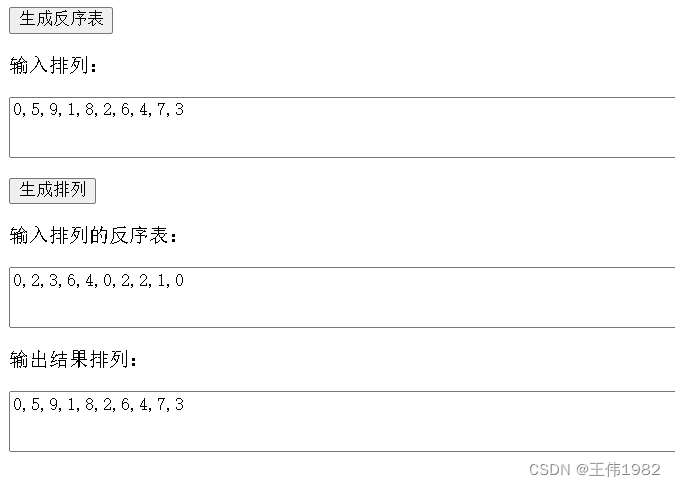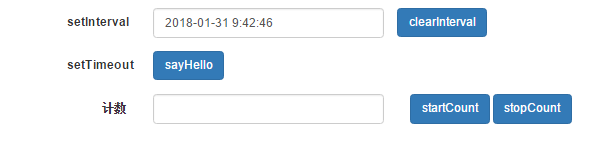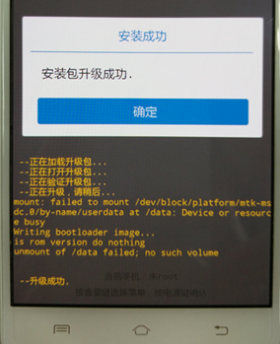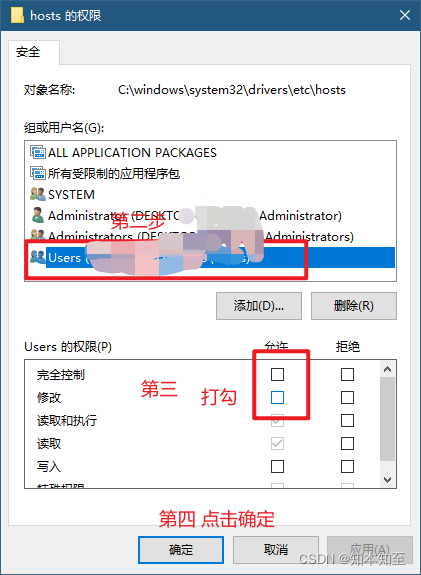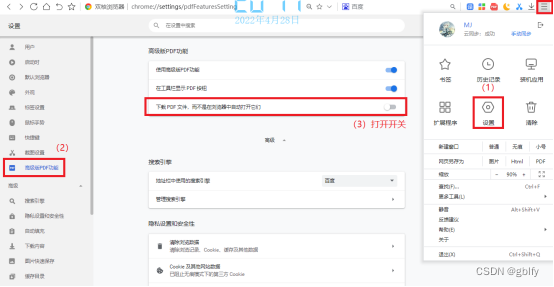图片打印在标签制作中的应用也很广泛,因为现在很多用户在制作标签时会添加相对应的图片,这里所需的图片数量会很多,如果将图片逐个导入标签内进行打印,费力还容易出错。这时只需将图片放在一个文件夹里,通过条码软件生成一个数据库,就可以实现批量打印了。下面,将详细介绍具体操作方法。
1、先将需要用到的图片整理到一个文件夹中,按顺序排列好。

2、打开软件,新建一个标签,标签的尺寸按照自己的需要进行设置。在左侧点击图片按钮,选择文件夹里的一张图片。图片插入到标签之后,勾选打印或导出时先读取数据源的字段值作为文件名,然后从该文件中读取图片。然后再点击图片文件名整理工具。

3、在弹出的界面里选择图片所在的文件夹,选择完成后就可以在界面下方看见所有的图片。最后点击导出到Excel。将导出的Excel文件保存,这个文件夹图片的数据库就完成了。方便后续使用,保存类型选择后缀为.xls格式的文件。

4、回到软件,点击设置数据源,选择刚刚保存好的Excel表格。

5、在软件右侧点击指定数据源字段的下拉菜单,选择“文件名”这个字段。

6、点击打印预览,设置标签排版,记录范围和打印数量,点击下一页可以查看标签的生成情况。没有问题就可以开始打印了。

以上就是在条码标签软件中批量打印图片的方法,小编为了测试只准备了10张图片,现实制作中,图片的数量是没有限制的。